Pretraživanje članaka o znanju
Napomena
Informacije o dostupnosti značajki su sljedeće.
| Dynamics 365 kontaktni centar – ugrađeno | Dynamics 365 kontaktni centar – samostalni | Dynamics 365 Customer Service |
|---|---|---|
| No | Jest | Jest |
Pretražite i pregledajte članke znanja da biste lakše odgovorili na pitanje klijenta ili riješili problem.
Pretraživanje baze znanja dostupno je u služba za korisnike centru, služba za korisnike radnom prostoru, kontaktni centar radnom prostoru i nekim verzijama Dynamics 365 Customer Engagement (on-premises). Korisnici mogu sami pretraživati vašu bazu znanja ako vaša tvrtka ili ustanova pruža samoposlužni portal.
Preduvjeti
Administrator je uključio Dataverse pretraživanje.
Administrator je postavio sljedeće stupce u prikazu Brzo pretraživanje tako da otvorite prikaze članaka>> znanja o tablicama>Brzo pretraživanje Članci aktivnog znanja:
- Javni broj članka
- sadržaja
Polje Sadržaj skriveno je u korisničkom sučelju kako bi se izbjeglo nenamjerno brisanje sadržaja. - Datum stvaranja:
- Ključne riječi
- Prikazi članka iz baze znanja
- Jezik
- Broj glavne verzije
- Broj pomoćne verzije
- Izmijenjeno dana:
- Rating
- Stanje
- Naziv
Imate pristup entitetima članaka znanja, kao što su članak znanja, prikazi članaka znanja, privitak članka znanja, omiljeni članak znanja i slika članka znanja.
Administrator je svim novim prilagođenim ulogama koje ste stvorili, dodijelio ovlasti stvaranja, čitanja, pisanja, brisanja, dodavanja i dodavanja svim novim prilagođenim ulogama koje ste stvorili.
U služba za korisnike radnom prostoru i kontaktni centar radnom prostoru administrator je uključio bočno okno aplikacije i pretraživanje znanja u profile iskustva agenta.
Bavite se slučajem ili razgovorom ili je administrator uključio mogućnost otvaranja okna znanja za druge entitete.
Savjeti za rezultate pretraživanja
Ako ključna riječ koju unesete odgovara sadržaju u bazi znanja, podudarne riječi označene su žutom bojom u rezultatima pretraživanja. Podudaranja se ne pojavljuju nužno u prva tri retka ili riječi članka, pa možda nećete vidjeti istaknuti tekst u rezultatima pretraživanja.
Ako su oznake stila vidljive u sažetku sadržaja članka, to znači da su za oblikovanje članka korištene oznake stila. Razmislite o tome da autoru članka ponudite povratne informacije za korištenje umetnutog CSS stila.
Pretražite bazu znanja izravno u služba za korisnike Hubu
Bazu znanja možete pretraživati izravno, bez prethodno pregledavanja slučaja ili razgovora, u Središtu za Customer Service.
- U služba za korisnike središtu u odjeljku Znanje odaberite pretraživanje znanja.
- Unesite ključnu riječ u okvir za pretraživanje.

Legenda:
- Okvir za pretraživanje
- Oznake statusa i vidljivosti
- Broj privitaka, oznaka „sviđa mi se” i pregleda te datum posljednjeg ažuriranja članka
- ID članka
- Kartica koja prikazuje termin za pretraživanje podudaranja iz ključnih riječi, opisa, privitaka i drugih prilagođenih polja
- Privitak koji uključuje termin za pretraživanje u naslov ili sadržaj
- Omiljena oznaka za često pretraživane članke
Ako administrator nije uključio Dataverse pretraživanje, sustav koristi ključne riječi koje unesete za pretraživanje cijelog teksta sljedećih metapodataka članka znanja: Naslov,Sadržaj,Ključne riječi,Opis i Javni broj članka. Ako Dataverse je pretraživanje uključeno, administrator može odabrati stupce koji se pretražuju.
Traženje srodnih članaka u služba za korisnike središtu
U bazi znanja možete potražiti povezane članke kada pregledavate slučaj ili razgovor u služba za korisnike Hubu.
U središtu služba za korisnike otvorite slučaj ili razgovor.
U referentnom oknu s desne strane vremenske trake odaberite ikonu pretraživanje znanja (knjiga).
Naslov slučaja po zadanom se koristi kao termin za pretraživanje, ali možete unijeti vlastite ključne riječi da biste dobili relevantnije rezultate.

Legenda:
- Filtrira popis rezultata
- Reda popis rezultata
- Okvir za pretraživanje
- Prekida vezu članka s trenutnim slučajem ili razgovorom
- Označava članak kao omiljen
- Kopira URL članka
- Rating
- Broj pregleda članka
- Povezuje članak s trenutačnim slučajem ili razgovorom
- Oznake statusa i vidljivosti za članak
- Potvrda da je zapis povezan sa slučajem
- Kartica koja prikazuje termin za pretraživanje podudaranja iz ključnih riječi, opisa, privitaka i drugih prilagođenih polja
- Datum zadnjeg ažuriranja članka
- ID članka
Traženje povezanih članaka u radnom prostoru služba za korisnike i radnom prostoru kontaktni centar
U bazi znanja možete potražiti povezane članke u bočnom oknu aplikacije kada pregledavate slučaj ili razgovor u služba za korisnike radnom prostoru i kontaktni centar radnom prostoru. Prema zadanim postavkama uspješno pretraživanje prikazuje do 10 rezultata.
U aplikaciji otvorite slučaj ili razgovor.
U bočnom oknu aplikacije odaberite ikonu pretraživanje znanja (knjiga).
Naslov slučaja po zadanom se koristi kao termin za pretraživanje, ali možete unijeti vlastite ključne riječi da biste dobili relevantnije rezultate.

Legenda:
- Ikona pretraživanja znanja
- Oznaka koja označava članak povezana je sa slučajem ili razgovorom
- ID članka
- Broj pregleda članka
- Kartica koja prikazuje termin za pretraživanje podudaranja iz ključnih riječi, opisa, privitaka i drugih prilagođenih polja
- Povezuje članak s trenutnim slučajem ili razgovorom ili, ako je članak već povezan, prekida vezu
- Oznake statusa i vidljivosti za članak
- Privitak koji uključuje termin za pretraživanje u naslov ili sadržaj
- Oznaka koja označava je li članak označen kao omiljen. Odaberite Dodatne mogućnosti (...) za:
- Odaberite Sadržaj e-pošte da biste otvorili novu poruku e-pošte da biste članak mogli poslati klijentu.
- Odaberite Pošalji URL da biste vezu članka zalijepili u prozor za razgovor na kanale koji nisu glasovni kanal.
Te akcije možete izvršiti samo na objavljenim ili isteklim člancima.
Prikaz predloženih članaka tijekom razgovora u radnom prostoru služba za korisnike i radnom prostoru kontaktni centar
U služba za korisnike radnom prostoru i radnom prostoru kontaktni centar pametna pomoć predlaže članke o znanju u stvarnom vremenu na temelju vašeg tekućeg razgovora s klijentom.
U bočnom oknu aplikacije odaberite ikonu pametna pomoć (žarulja) da biste vidjeli prijedloge članaka znanja koji su povezani s vašim razgovorom.
Uštedite vrijeme na pretraživanju uz prijedlog koji upisujete
Ako je administrator uključio suggest-as-you-type, sustav predlaže povezane članke znanja dok upisujete okvir za pretraživanje.
Vaš termin za pretraživanje podudara se s naslovima članaka, a odgovarajući rezultati pojavljuju se u izborniku potpale. Ako se vaš termin za pretraživanje sastoji od više riječi, podudaraju se samo naslovi koji sadrže cijeli niz, a ne pojedinačne riječi. Na primjer, ako tražite Ponovno izdavanje čekovne knjige, vraćaju se članci s "Ponovno izdavanje čekovne knjige" u naslovu. Članci s pojedinačnim riječima "Ček", "Knjiga" ili "Ponovno izdavanje" u naslovu nisu.
Suggest-as-you-type predlaže do šest članaka znanja. Tekst koji odgovara ključnoj riječi označen je žutom bojom. Kada odaberete zapis, sustav prikazuje članak u retku na pretraživanje znanja kontroli ugrađenoj u obrazac, na kartici aplikacije i kao umetnuti prikaz u izravnom pretraživanju baze znanja.
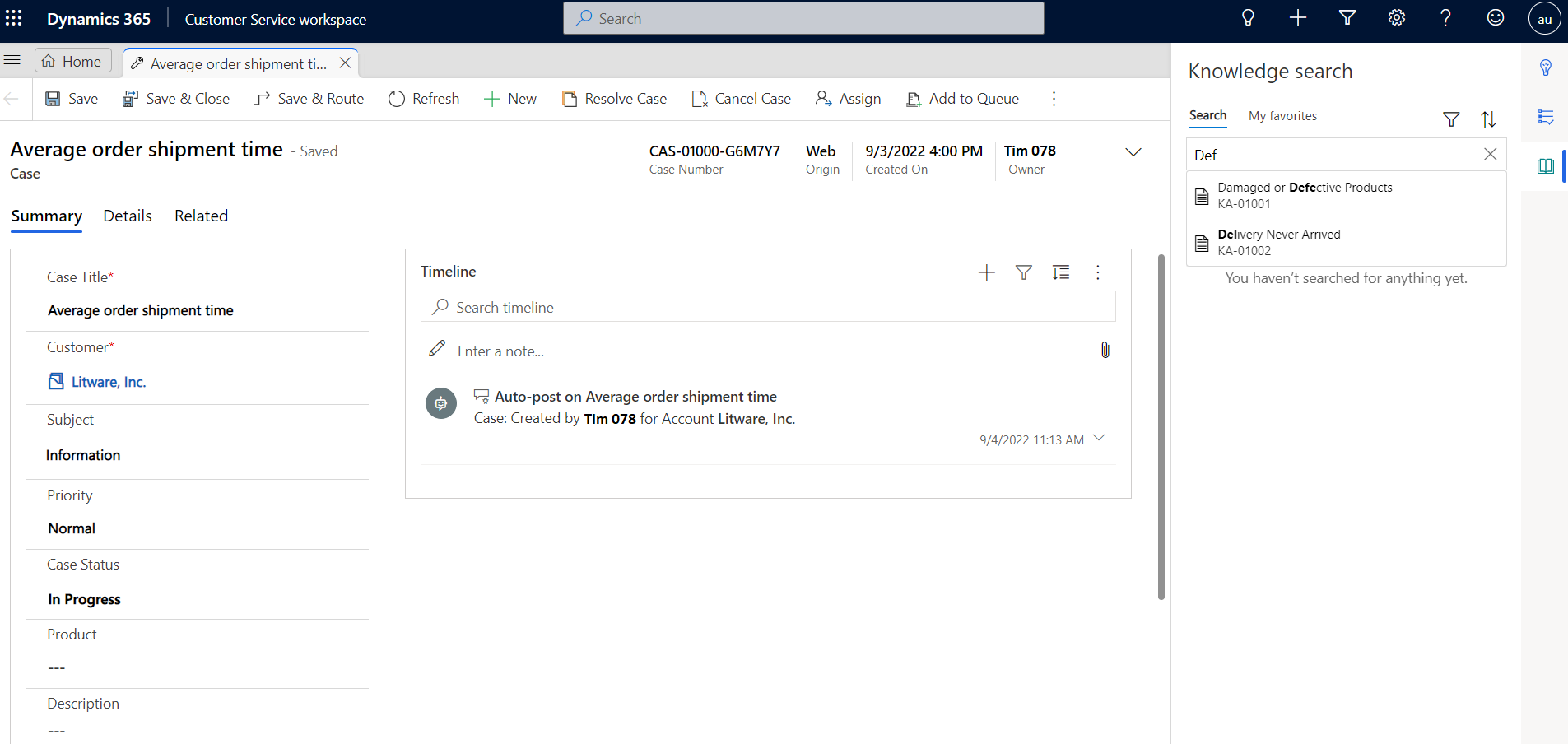
Pretraživanje pomoću favorita
Ako je administrator dao ovlasti prilagođenim ulogama, članke znanja koje najčešće koristite možete označiti kao favorite da biste im se brzo javili dok radite na slučaju. Možete označiti do 50 članaka kao favorite.
- Odaberite članak s popisa rezultata pretraživanja.
- Odaberite ikonu Favorite (heart) da biste članak dodali na popis favorita ili, ako je već omiljen, uklonite ga.
Pogledajte omiljene članke na kartici Moji favoriti . Ta je kartica dostupna u bočnom oknu aplikacije, samostalnoj kontroli pretraživanja, kontroli uloženoj u obrazac i referentnom oknu.
Članak koji ste nedavno označili kao favorit pojavljuje se prvi na popisu favorita. Ako je članak izbrisan, više se ne pojavljuje na popisu.
Omiljeni članci spremaju se na jeziku na kojem ste ih pregledavali kada ste ih označili kao favorite. Prevedena verzija omiljenog članka ne prikazuje se kao omiljena.
Ako stvorite glavnu ili pomoćnu verziju omiljenog članka, nova će se verzija pojaviti kao omiljena, a starija verzija uklonjena s popisa.
Kada u radnom prostoru služba za korisnike i radnom prostoru kontaktni centar odaberete omiljeni članak, on se otvara na kartici aplikacije. U služba za korisnike Hubu članak se otvara u novom prozoru preglednika.
Pretraživanje po vanjskim tražilicama
U aplikaciji možete tražiti datoteke, dokumente i članke iz izvora podataka izvan organizacije sustava Dynamics 365 ako je administrator konfigurirao ovu mogućnost. Da biste vidjeli te rezultate, odaberite izvor s popisa u odjeljku Znanje.
U Središtu za Customer Service:

U služba za korisnike radnom prostoru ili kontaktni centar radnom prostoru:
Dodatne informacije o postavljanju tražilica potražite u članku Postavljanje vanjskih tražilica.
Pretraživanje integriranih davatelja usluga
U aplikaciji pregledajte i sortirajte rezultate pretraživanja od bilo kojeg davatelja usluga koje je administrator dodao umjesto vas. Naziv tražilice iz koje je članak povučen pojavljuje se na članku o znanju kartica. Ako je odrezano, zadržite pokazivač miša iznad njega da biste vidjeli puno ime.
- Na služba za korisnike radnom prostoru ili kontaktni centar karti web-mjesta radnog prostora odaberite slučaj, a zatim u bočnom oknu aplikacije odaberite pretraživanje znanja .
- Unesite ključnu riječ za pretraživanje. Vidjet ćete rezultate pretraživanja zajedno s tražilicom.
- Odaberite Pokaži više da biste vidjeli više rezultata.
Prikaz članaka o znanju
Kada odaberete članak u rezultatima pretraživanja, otvorit će se tamo gdje ste ga tražili.
Prikaz članka znanja na kartici aplikacije
U služba za korisnike radnom prostoru i kontaktni centar radnom prostoru članak se otvara na kartici aplikacije. Na karticama aplikacija možete otvoriti do 10 članaka.

Na člancima znanja koje pregledavate na kartici aplikacije možete izvršiti sljedeće akcije:
Ako članak ima više odjeljaka, proširite sve odjeljke da biste pogledali cijeli članak i po potrebi sažmite sekcije.
Označite članke koje najčešće koristite kao omiljene da biste im se brzo javili dok radite na slučaju.
Odaberite Kopiraj URL da biste kopirali vanjski URL članka koji želite podijeliti s klijentom na kanalima kao što su chat ili e-pošta.
Ako je administrator uključio povratne informacije i ocjene za članke znanja, možete odabrati ikonu palac gore ili palac dolje da biste ocijenili koliko je članak bio koristan. Ako odaberete ikonu palca prema dolje, pojavit će se okvir za komentare u koji možete unijeti razlog ocjene.
Agenti i voditelji službe za korisnike mogu stvoriti ili pregledavati povratne informacije na temelju uloge i privilegija koje imaju. Ako administrator to ne dopusti, možete stvarati, pregledavati ili uređivati samo vlastite povratne informacije. Služba za korisnike menadžeri i upravitelji znanja mogu vidjeti vaše povratne informacije.
Prikaz članka znanja u kontroli pretraživanja u služba za korisnike Hubu
U središtu služba za korisnike odaberite naslov članka. Cijeli se članak otvara u istoj razini, točno u kontroli pretraživanja.
Ako se prilikom otvaranja članka pojavi ovakva pogreška: "Ažurirajte svoje podrijetlo popis dopuštenih ako bilo koji iframe u članku ne radi ili prikazuje pogrešku", zatražite od administratora da ažurira vaše podrijetlo popis dopuštenih.

Na člancima znanja koje pregledavate u istoj razini možete izvršiti sljedeće akcije:
Ako članak ima više odjeljaka, proširite sve odjeljke da biste pogledali cijeli članak i po potrebi sažmite sekcije.
Označite članke koje najčešće koristite kao omiljene da biste im se brzo javili dok radite na slučaju.
Povežite ga sa zapisom ili, ako je već povezan, prekinite vezu.
Odaberite ikonu Kopiraj vezu
 da biste kopirali vanjski URL članka koji želite podijeliti s klijentom na kanalima kao što su chat ili e-pošta.
da biste kopirali vanjski URL članka koji želite podijeliti s klijentom na kanalima kao što su chat ili e-pošta.
Mogućnosti kopiranja i e-pošte dostupne su samo ako je članak o znanju objavljen na vanjskom portalu.
Prikaz članka o znanju u novom prozoru
U služba za korisnike središtu u referentnom oknu pretraživanje znanja odaberite skočnu mogućnost za prikaz članka u novom prozoru.
Ako članak ima više odjeljaka, proširite sve odjeljke da biste pogledali cijeli članak i po potrebi sažmite sekcije.

Prikaz nedavno pristupljenih članaka o znanju za slučajeve
Najnovije članke o znanju kojima se pristupa možete pronaći u različitim slučajevima bez pokretanja pretraživanja ako vam je administrator omogućio značajku .
U služba za korisnike radnom prostoru ili kontaktni centar radnom prostoru možete pregledati nedavno pristupajuće članke na pretraživanje znanja kontroli okna produktivnosti. Prema zadanim postavkama vidjet ćete članke povezane sa slučajem koji ste tražili. Da biste vidjeli nedavno pristupljene članke, ključnu riječ morate ukloniti s trake za pretraživanje.
U služba za korisnike Hubu odaberite samostalno pretraživanje da biste vidjeli nedavno pristupljene članke o znanju u svim slučajevima. Rezultate pretraživanja možete pregledati i koristiti u sličnim slučajevima bez traženja ključnih riječi.
Pogledajte
Konfiguriranje upravljanja znanjem
Uspostavljanje i prekid veze s člancima o znanju